
無料で使えるExcelアプリとは?おすすめと有料版との違いを徹底解説
Microsoftが提供するExcel Onlineを利用すれば、Microsoftアカウントとインターネット環境さえあれば、Excelを無料で使えます。
パソコンにExcelをインストールしていなくても、ブラウザ上で基本的な機能を使用できるため、手軽にExcelの操作が可能です。
ただし、Excel Onlineにはデスクトップ版と比べて機能に一部制限があります。
より充実した機能を求める場合は、Excel 2024やMicrosoft 365の有料デスクトップ版の利用を検討するとよいでしょう。
今回は、Excelを無料で使う方法について解説します。
この記事を読むことで、無駄なコストをかけずにExcelを有効活用できる方法が見つかるでしょう。
それでは、詳しくみて見ましょう。
Excel無料版とは?
Excel無料版とは、Microsoft Excelの基本機能をオンラインやアプリで無料で使用できるオプションです。
これは、Microsoftが提供するウェブベースの「Excel Online」やスマホ向けの無料アプリでアクセスでき、多くの基本的な表計算の操作が可能です。主に、個人の家庭利用や基本的な作業に対応しています。
Excel Onlineは、OneDriveと統合されているため、クラウド上で作成したファイルを簡単に保存・共有することができます。
なお、有料版のExcelを検討いる方、こちらを確認してください。
Excelを無料で使う方法
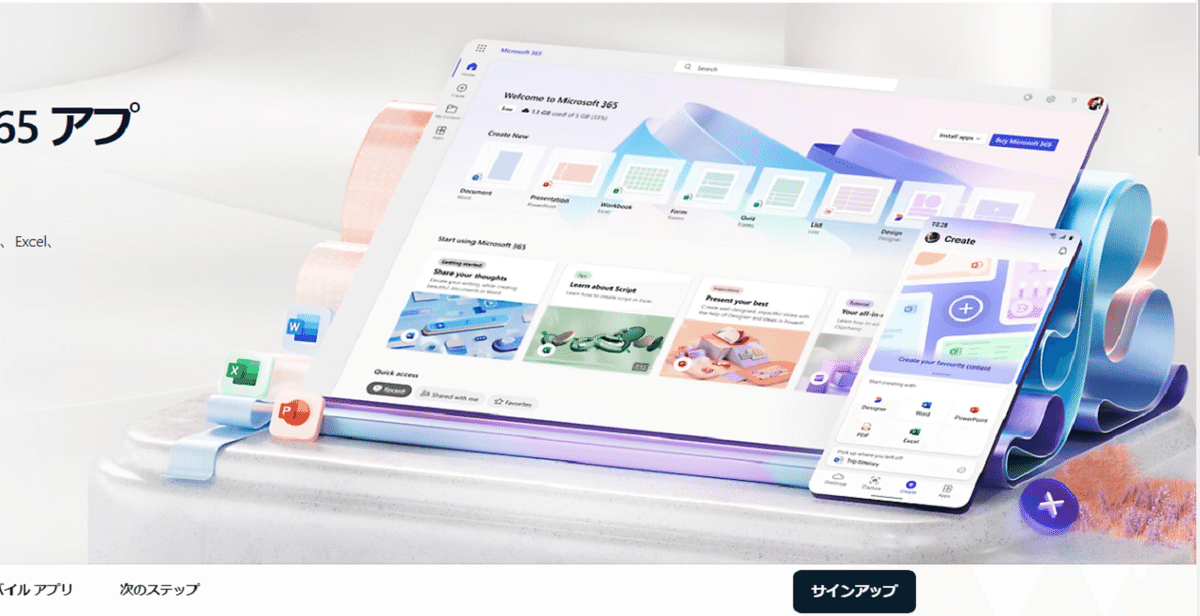
Excelを無料で使うには、「Excel Online」を利用するのが最も一般的です。Microsoftアカウントを持っていれば、Webブラウザからアクセスし、WordやPowerPointと同様にクラウド環境で作業できます。
Excel Onlineは複数のユーザーでリアルタイムに共同編集ができるのが大きな特徴です。
また、スマートフォンやタブレット向けに提供されているExcelアプリも無料でインストール可能です。基本的な表計算や編集、グラフ作成などの操作を行うことができ、データの同期や共有も簡単です。
ここから、Excel代わりに使える無料ツールについて解説します。
Excel代わりに使える無料ツール
Excelの代わりに使える無料ツールには、GoogleスプレッドシートやLibreOffice Calcがあります。
Googleスプレッドシートは、Googleの提供するクラウドベースの表計算ツールで、Excelと非常に似た機能を持っています。
特に、Googleアカウントを持っている場合、他のGoogleサービスとの統合がスムーズで、データ共有やコラボレーションが簡単です。
また、LibreOffice Calcは、オフラインで使えるフリーの表計算ソフトで、多くのExcelの機能を再現しており、コストを抑えたいユーザーにとって有力な代替手段です。
LibreOffice Calcは拡張性が高く、カスタム機能やアドオンを利用することで、Excelに近い操作性を実現できます。
参考: 共同編集が可能なオンラインのスプレッドシート
エクセル無料アプリについて
Excelの無料アプリは、AndroidやiOSデバイス向けに提供されており、Google PlayストアやApple App Storeからダウンロードできます。
無料アプリを使えば、外出先でも表計算の作業を行うことができ、簡単な編集やファイルの閲覧が可能です。
アプリはタッチ操作に最適化されており、直感的なインターフェースで操作ができます。
ただし、アプリ内で一部の高度な機能を使うには、Microsoft 365のサブスクリプションが必要です。
また、アプリ版はオフライン時にもある程度の作業が可能ですが、クラウドとの同期にはインターネット接続が必要です。
Excel無料版のダウンロード方法
Excel無料版をダウンロードするには、まずスマートフォンやタブレット向けのExcelアプリをApp StoreやGoogle Playから探します。
「Excel」と検索し、Microsoftが提供する公式アプリをインストールします。PC版については、Excelのデスクトップ版自体は無料でダウンロードすることができませんが、「Excel Online」はブラウザを利用して無料で使うことが可能です。
Excel Onlineは、特にクラウド環境での共同作業が求められる場合に便利です。また、ファイルはOneDriveに自動保存されるため、データの損失を防ぐことができます。
エクセル無料版でできないこと
無料版のExcelには、いくつかの制限があります。たとえば、高度なマクロの作成や、ピボットテーブルの完全なカスタマイズ、一部のアドオンの使用などは無料版では利用できません。
また、データの保護や共有機能に関しても、サブスクリプション版に比べて機能が限られています。
例えば、Microsoft 365の有料プランでは、チームメンバーとファイルを共有し、編集権限を詳細に設定することが可能ですが、無料版ではこれらの機能は制限されています。
ビジネス用途での高度なデータ操作や、複雑な分析を行いたい場合には、有料版のExcelが推奨されます。また、無料版では、オフラインでの利用が難しい点も注意が必要です。
Excelの有料版と無料版の違い
有料版のExcelと無料版のExcelの大きな違いは、その機能の充実度にあります。
有料版では、より多くの分析ツール、カスタマイズオプション、マクロやVBAの利用など、ビジネスや専門的な作業に欠かせない機能が提供されています。
有料版のExcelでは、マクロを使った自動化や、より高度な数式を使ったデータ分析が可能です。
また、Microsoft 365サブスクリプションにより常に最新のアップデートを受けられ、クラウドストレージや共同作業機能が強化されています。
OneDriveと統合された1TBのクラウドストレージにより、データのバックアップや共有も簡単です。
無料版は基本的な操作に限定されており、特に複雑な作業には対応が難しい場合があります。
また、ビジネスシーンにおいては、無料版ではサポートが受けられない点も考慮する必要があります。
まとめ
Excelを無料で利用する方法には、「Excel Online」やスマホ向けの無料アプリがありますが、機能面では有料版に劣ります。
特に、ビジネスや高度なデータ分析が必要な場合は、有料版が必要です。有料版では、マクロやVBA、より高度な分析ツールを使うことで、作業の効率化や高度なデータ処理が可能になります。
一方、個人の軽い利用であれば、無料版でも十分に役立つでしょう。自分のニーズに合わせて最適な選択をすることが重要です。
また、無料版の限界を理解した上で、必要に応じて有料版へのアップグレードを検討するのも良いでしょう。
